كيفية إزالة العلامة المائية من الفيديوهات للمبتدئين؟ ثلاث طرق موصى بها في 2025
في هذه المقالة ، سوف نقدم 3 طرق موصى بها لإزالة المياه بالفيديو للمبتدئين.
الجزء 1: إزالة العلامة المائية من الفيديو والصورة على جهاز الكمبيوتر
لإزالة العلامة المائية باستخدام جهاز كمبيوتر ، من الشائع استخدام برنامج إزالة العلامة المائية لإزالة العلامة المائية. هناك العديد من أنواع برامج إزالة العلامات المائية ، ولكن دعنا نلقي نظرة على HitPaw Watermark Remover ، المخصص للمبتدئين. يدمج الإصدار الجديد من HitPaw Watermark Remover مسارات تحميل ملفات الصور والفيديو ، مما يجعل عملية إزالة العلامات المائية أكثر بساطة. قم بالتثبيت بالنقر فوق زر التنزيل أدناه وتجربة نتائج الإزالة مجانًا.
كيفية استخدام HitPaw Watermark Remover
- الخطوة1
قم بتشغيل مزيل العلامة المائية HitPaw أضف فيديو العلامة المائية
- الخطوة2حدد العلامة المائية التي تريد إزالتها من الفيديو.
- الخطوة3اختر نموذجًا مناسبًا لإزالة علامة مائيةالفيديو بشكل أفضل. يستقبل المستخدمون وضع AI جيدًا ، ويمكنه التعامل مع العلامات المائية في وسط الشاشة جيدًا دون ترك أي أثر. ثم انقر فوق الزر "تشغيل" للتحقق من الفيديو الذي لا يحتوي على أي علامة مائية.
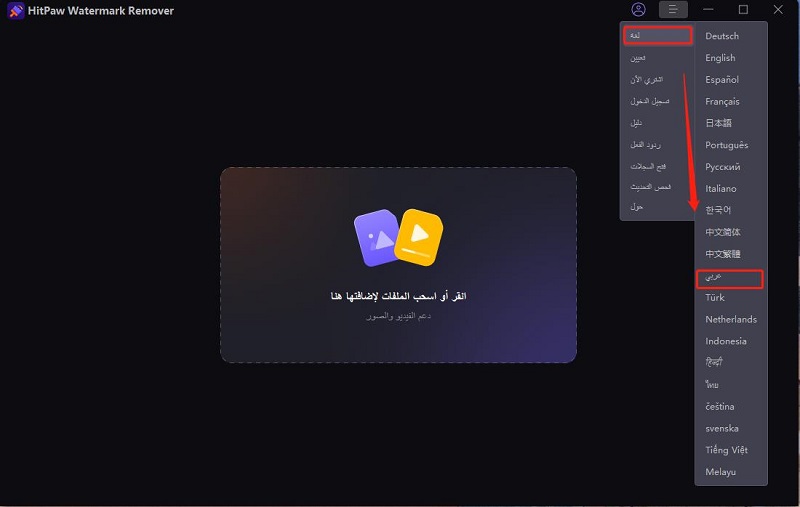
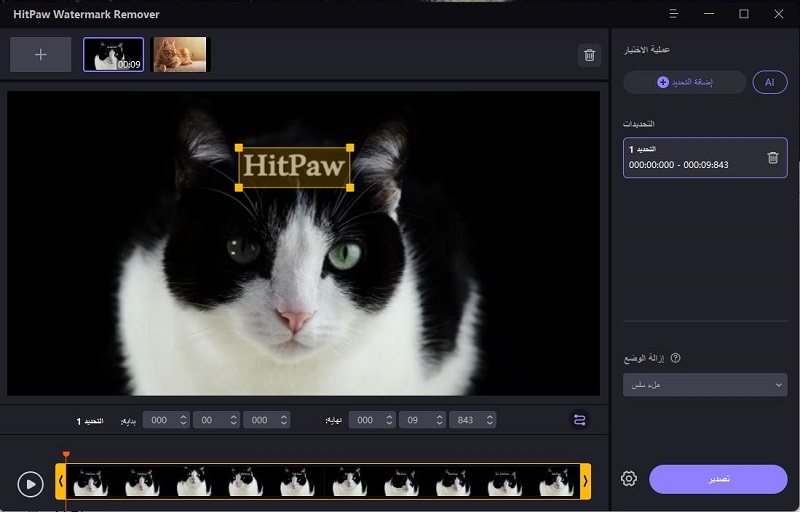
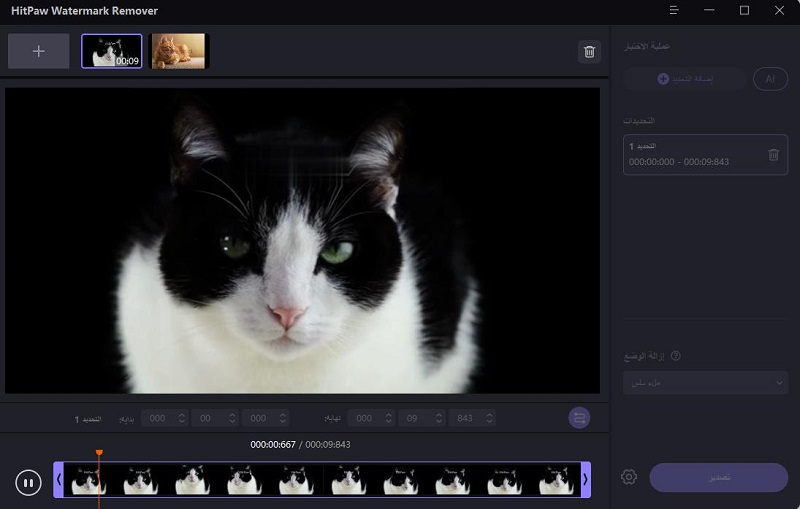
حول ازالة العلامة المائية - HitPaw Watermark Remover
كما ترى من طريقة التشغيل ، فإن برنامج إزالة العلامة المائية HitPaw Watermark Remover لا يجعل من السهل رؤية الشاشة فحسب ، بل يوفر أيضًا تعليمات عمل سهلة الفهم. إنه لأمر ممتاز أنه حتى المبتدئين يمكنهم استخدامه دون ارتكاب أخطاء لأنه يتم إعطاء تعليمات مفصلة. يمكنك أيضًا إزالة العلامة المائية من الفيديو باستخدام برنامج متخصص يسمى برنامج إزالة العلامة المائية على جهاز الكمبيوتر الخاص بك للحصول على لمسة نهائية نظيفة. تتمثل ميزة استخدام الكمبيوتر في أنه يمكنك إزالة العلامة المائية من الفيديو باستخدام برنامج احترافي على شاشة سهلة القراءة.
الجزء 2: إزالة العلامة المائية من الفيديو أون لاين
يمكنك أيضًا العمل عبر الإنترنت لإزالة العلامة المائية من الفيديو الخاص بك. هناك العديد من مواقع الويب التي تسمح لك بإزالة العلامات المائية ، ولكن أود أن أقدم لكم موقع HitPaw Online ، وهو مجاني ولا يحتوي على علامة مائيةفي الفيديو النهائي. لنبدأ بكيفية عملها.
كيفية إزالة العلامة المائية من الفيديو باستخدام HitPaw Online
- الخطوة1
HitPaw Online، انقر فوق "إزالة العلامة المائية".
تحسين الصور الآن!
- الخطوة2انقر فوق "إزالة العلامة المائية الآن".
- الخطوة3حدد نطاق العلامات المائية التي تريد إزالتها واضغط على حفظ.
- الخطوة4تمت الآن إزالة العلامة المائية من الفيديو. انقر فوق "تنزيل" لتصدير الفيديو بدون علامة مائية. انقر فوق زر المشاركة لنسخ رابط الفيديو ومشاركته على وسائل التواصل الاجتماعي وما إلى ذلك.
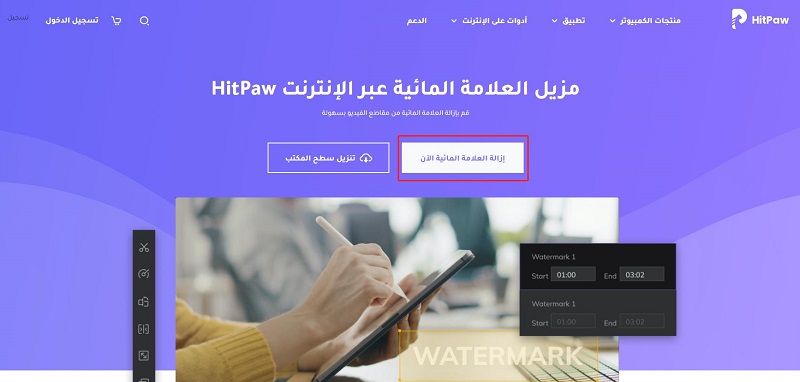
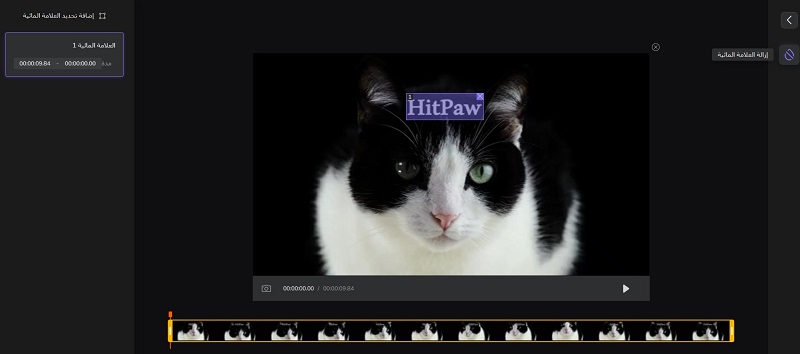
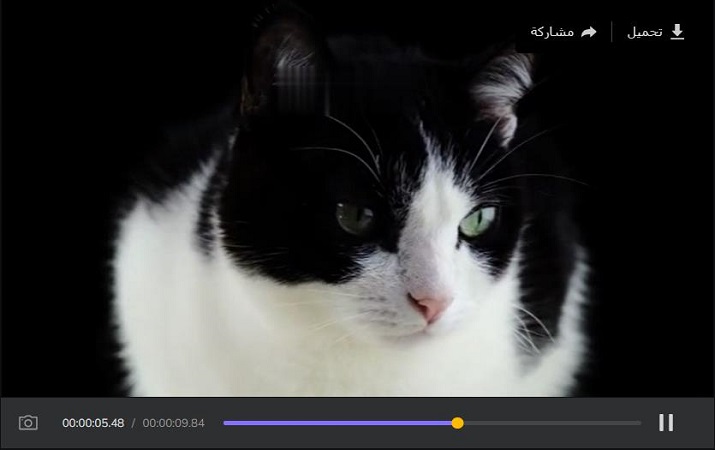
إزالة العلامة المائية أون لاين - مزايا العمل مع HitPaw عبر الإنترنت
إذا كنت تستخدم برنامجًا متخصصًا ، فأنت بحاجة إلى تثبيت هذا البرنامج. ومع ذلك ، يمكن لمزيل العلامة المائية HitPaw Online مسح العلامة المائية من الفيديو دون تثبيت أي برنامج. ما هو رائع أنه مجاني للاستخدام ، ولا يتضمن علامة مائيةًا في الفيديو النهائي ، ولا يتطلب تثبيت برنامج. لا يتطلب أي عمليات معقدة ويتم إجراؤه بشكل جميل. فائدة أخرى للعمل أون لاين هي أنه يمكنك العمل من أي مكان طالما لديك جهاز كمبيوتر وإنترنت.
فوائد العمل مع مزيل العلامة المائية - مزيل العلامات المائية من HitPaw
يمكن لـ HitPaw Watermark Remover التعامل مع علامات مائية متعددة في مقاطع الفيديو الخاصة بك. أيضًا ، مع وضع AI الجديد ، يمكنك الحصول على نتائج معالجة أفضل من الإنترنت. حتى إذا كانت هناك علامة مائية في منتصف الفيديو ، فيمكنها التعامل معها بشكل مثالي. سيكون مقطع فيديو طبيعيًا كما لو لم يكن هناك علامة مائية في الأصل.
الجزء 3: إزالة العلامة المائية على الهاتف
ربما تعرف كيفية استخدام تطبيق ممحاة الصور لإزالة العلامات المائية على هاتفك الذكي. الآن ، سأوضح لك كيفية إزالة العلامة المائية من الفيديو باستخدام Photo Eraser.
كيفية إزالة العلامة المائية للفيديو باستخدام Photo Eraser
- الخطوة1
افتح تطبيق Photo Eraser وحدد Video Watermark Removal.
- الخطوة2حدد نطاق العلامات المائية التي تريد محوها ، ثم حدد محو.
- الخطوة3أخيرًا ، حدد حفظ الفيديو وانتهيت.
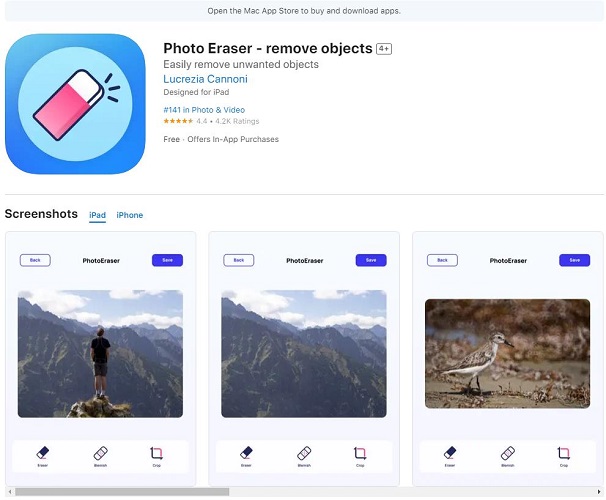
تطبيق Watermark Remover - ممحاة الصور وفوائد تشغيل الهاتف المحمول
هناك العديد من الأشخاص غير المعتادين على استخدام برامج متخصصة أو عبر الإنترنت أو أجهزة كمبيوتر شخصية ، لكنهم يشعرون أن تطبيق إزالة العلامة المائية هو أحد التطبيقات ، لذا يمكنهم استخدامه دون تردد. أعتقد أن ميزة تطبيق إزالة العلامة المائية هي أنه يبدو مألوفًا والعقبات التي تحول دون بدء استخدامه منخفضة. نظرًا لأنه يمكنك العمل مع التطبيق ، يمكنك بسهولة إزالة العلامة المائية من الفيديو. أيضًا ، ميزة العمل على الهاتف المحمول هي أنه يمكنك إزالة العلامة المائية من الفيديو في أي وقت وفي أي مكان تريده.
الخاتمة
الطرق الثلاث الموصى بها للمبتدئين لإزالة العلامات المائية من مقاطع الفيديو هي HitPaw Watermark Remover إذا كنت تستخدم جهاز كمبيوتر ، ومحرر HitPaw Online إذا كنت تعمل مجانًا من موقع ويب ، و Photo Eraser ، وهو تطبيق لإزالة العلامات المائية للهواتف المحمولة. هذا كل شيء. إذا كنت تريد لمسة نهائية نظيفة ، فإن HitPaw Watermark Remover ، وهو برنامج احترافي يمكن تشغيله وإكماله بسهولة ، يعد اختيارًا جيدًا. إذا كنت ترغب في العمل في أي مكان ، فيمكنك استخدام محرر HitPaw Online ، وإذا كنت تعمل من هاتفك المحمول ، فيمكنك استخدام التطبيق حسب الغرض الخاص بك.







 HitPaw Univd
HitPaw Univd  HitPaw Edimakor
HitPaw Edimakor
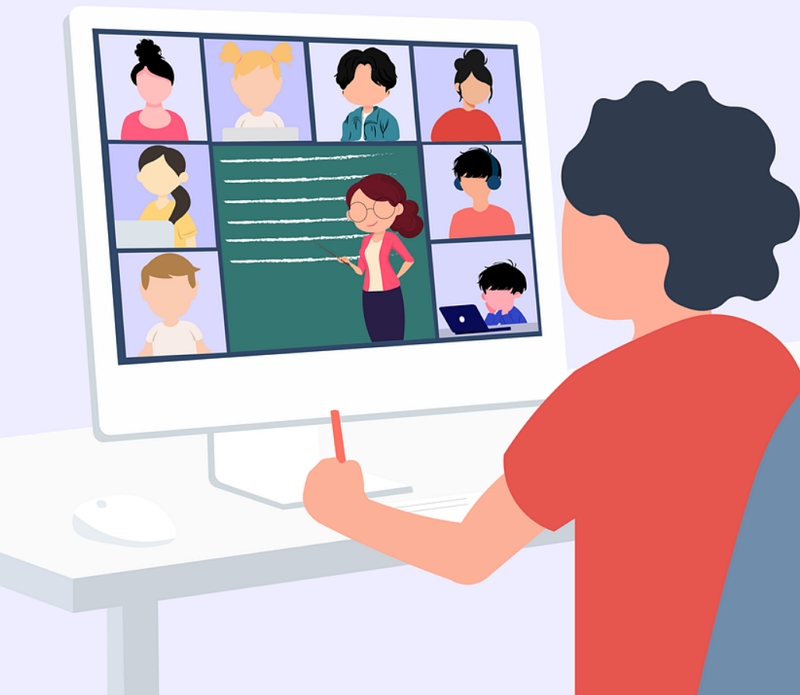


شارك هذه المقالة:
حدد تقييم المنتج:
محمد أمين
محرر HitPaw
أعمل بالقطعة منذ أكثر من خمس سنوات. دائمًا ما يثير إعجابي عندما أجد أشياء جديدة وأحدث المعارف. أعتقد أن الحياة لا حدود لها لكني لا أعرف حدودًا.
عرض كل المقالاتاترك تعليقا
إنشاء التعليقات الخاص بك لمقالات HitPaw